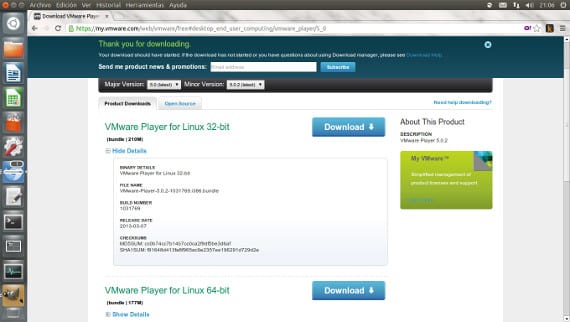
Hace unos días os hablábamos de la virtualización y de los productos disponibles para Ubuntu. También os hablamos de como crear una máquina virtual usando VirtualBox, un software gratuito que ofrece un gran rendimiento a la hora de virtualizar y por un precio muy asequible.
Hoy os quiero hablar de Vmware Player, software con licencia Open Source de la empresa VMWare, una empresa muy reconocida a nivel mundial y especializada en la virtualización en distintos sistemas operativos.
Vmware Player es una versión muy reducida de su producto estrella Vmware Workstation pero muy recomendable si lo que queremos es usarlo para trabajar con maquinas virtuales, al estilo de VirtualBox.
¿Como tener Vmware Player en nuestro Ubuntu?
La instalación y uso de este software es algo complicado pero muy intuitivo. Primero nos dirigimos a la web de Vmware. Allí buscamos descargar el producto de Vmware Player, para Ubuntu tendrá que ser un bundle y tendrá que corresponder al tipo de Ubuntu que tengamos. Si tenemos un ubuntu de 64 bits, tendremos que escoger el bundle de 64 bits y si tenemos un Ubuntu de 32 bits, descargaremos la versión de 32 bits. Esto es muy importante porque una versión distinta a nuestro Ubuntu no se podrá instalar como veis en la imagen inferior.
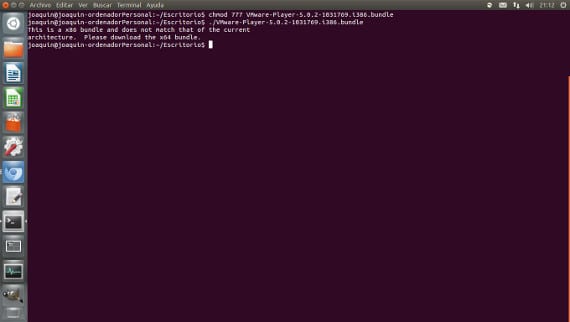
Una vez descargado le damos permisos de ejecución escribiendo
chmod 777 VMware-Player-5.0.2-1031769.i386
y empezamos la instalación escribiendo
./VMware-Player-5.0.2-1031769.i386
Tras esto procederá la instalación en el que responderemos a las preguntas que nos haga según nos recomiende. Esta recomendación irá al final de la pregunta entre paréntesis.
Una vez realizado todo tendremos ya listo nuestro programa Vmware Player donde nos aparecerá la imagen inferior.
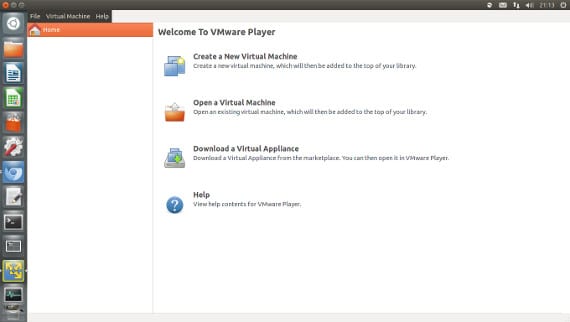
Si queremos crear una máquina virtual nos dirigimos a Create a New Machine Virtual tras esto nos aparecerá un asistente para la creación de máquinas virtuales muy parecido al de Virtual Box por lo que no comentaremos mucho más de este programa.
En mi más sincera opinión, habiendo hablado de estos dos programas os recomendaría que os alejaseis de las opiniones y los probaseis por vuestra propia cuenta, porque dependiendo del equipo que tengamos uno irá mejor que el otro o viceversa.
Y si os animáis probad las betas de Xubuntu 13.04 o Lubuntu 13.04 y contadlo que ya queda poco para la nueva versión. Saludos.
Más Información – Virtualización y máquinas virtuales en Ubuntu ,
Fuente – Vmware